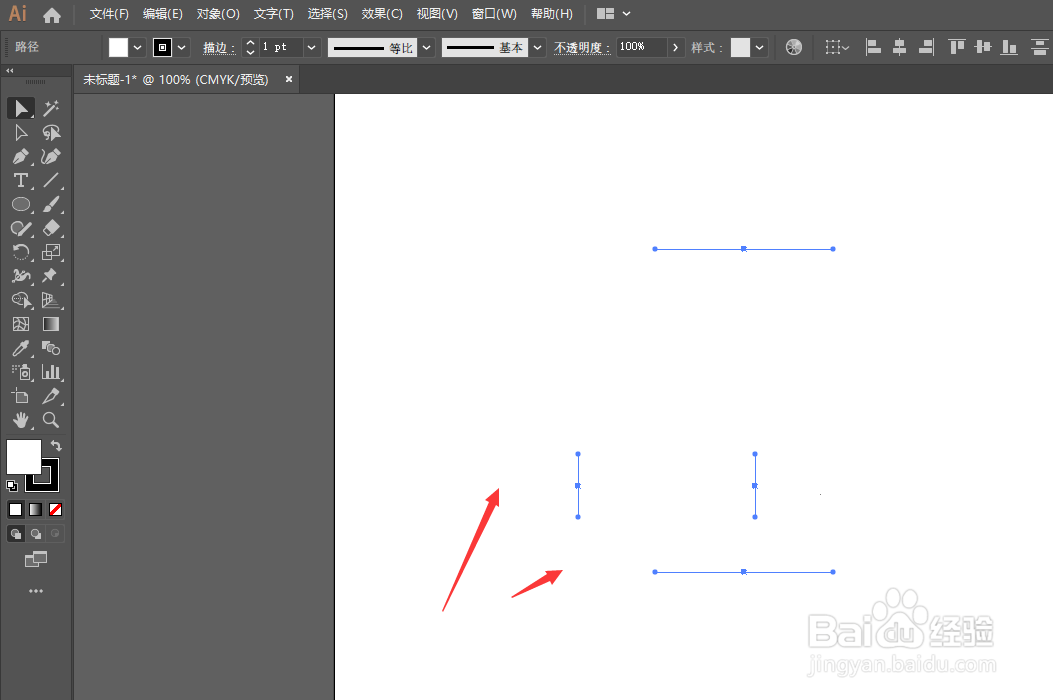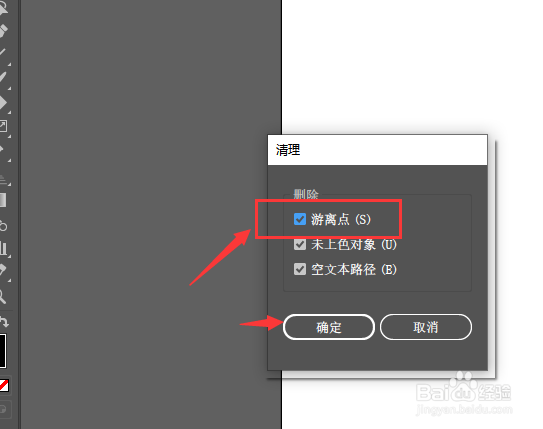在Illustrator中怎样清除画板中的游离点
1、在Illustrator中在删除文件时,经常会删除不干净,会留有很多游离点影响作图
2、先找到菜单栏中的对象属性,将其打开
3、然后打开下方的路径属性
4、在右侧扩展属性中选择底部的清理属性
5、在清理面板中,找到如图的【游离点】,将其选中,然后点击下方确定清理
6、确定清除后,在文档中的所有游离点就会清除干净了
声明:本网站引用、摘录或转载内容仅供网站访问者交流或参考,不代表本站立场,如存在版权或非法内容,请联系站长删除,联系邮箱:site.kefu@qq.com。
阅读量:51
阅读量:26
阅读量:59
阅读量:39
阅读量:24